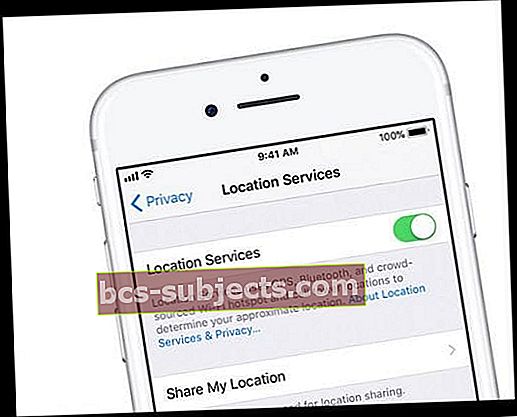Naudodama „iOS 12“, „Apple“ pristato naujų įdomių funkcijų rinkinį apie savo funkciją „Netrukdyti“. Kai kurios iš šių funkcijų yra pagrįstos vartotojų atsiliepimais ir pageidavimų sąrašais, kurie grįžta atgal, kai „Apple“ 2012 m. Pristatė savo netrukdymo funkciją su „iOS 6“. Originalus „iOS 6“ dizainas leido išjungti telefono garsus ir nustatyti veiksmus, leidžiančius skambinti. iš konkrečios kontaktų grupės. „Apple“ sukūrė „iOS 12“ netrukdyti funkciją!
Kokios yra naujos „iOS 12“ funkcijos „Netrukdyti“ funkcijos
Po šešerių metų „iOS 12“ netrukdyti „iPhone“ prideda daugiau kontekstinių funkcijų.
Dabar galite nustatyti DND naudodami penkis pagrindinius filtrus:
- Miego režimas
- Geografinė tvora arba vieta su netrukdymu, kol nepaliksiu šios vietos
- Netrukdyti valandą
- Netrukdymo nustatymas iki kitos dienos ryto
- Netrukdykite netrukdyti savo kalendoriaus įvykiams
Šiame straipsnyje mes atidžiai išnagrinėjame šias funkcijas ir pateikiame nuoseklius nurodymus, kurie padės jums naudoti šias naujas „iPhone“ funkcijas.
Mes taip pat ištyrėme, kaip šios funkcijos integruojamos atgal į jūsų „MacOS“ ir „watchOS“ patirtį, nes daugelis vartotojų naudoja skirtingus „Apple“ įrenginius.
Naujos „netrukdyti“ funkcijos „iPhone iOS 11“ ir „iOS 12“
Pradėkime nuo esamų „iOS 11 Netrukdyti“ nustatymų, kad pamatytume turimas funkcijas.
„IOS 12“ nustatymus netrukdykite pasiekti taip pat, kaip ir „iOS 11“. Čia jokių pokyčių nėra. Vienintelis skirtumas yra tas, kad „Apple“ naujame „Screen Time“ kūrinyje įtraukė į „iOS 12“ nustatymų grupę.
Kai paliesite Nustatymai> Netrukdyti „iOS 11“; pastebite, kad tai rodo visas pažįstamas DND funkcijas kartu su „Netrukdykite vairuodami“, pristatytą „iOS 11“.
Pagrindiniai „iOS 12“ netrukdyti ekrano nustatymai atrodo tokie patys kaip „iOS 11“.
Nustatymų skirtumai išryškėja tik tada, kai „iOS 12“ įgalinate mygtuką „Suplanuota“.
Kaip nustatyti ir naudoti miego režimą netrukdant
Kai paliesite Nustatymai> Netrukdyti > ir įjungti suplanuotą; iškart pamatysite naują „iOS 12“ parinktį „Bedtime Mode“.
Kai įjungiate naują režimą „Prieš miegą“ nustatyme „Netrukdyti“, jis „iPhone“ beveik nustato tamsų ekraną ir blokuoja visus įspėjimus ar pranešimus.
„Apple“ sukūrė šią naują „Bedtime Mode“ funkciją, kad miego kokybė būtų geresnė tiems vartotojams, kurie pabunda naktį ir pasiima savo „iPhone“, nes įspėjimai ir pranešimai apšviečia ekraną.
Kai įjungsite šį nustatymą, pamatysite pranešimą „Skambučiai ir pranešimai bus nutildyti, kai telefonas bus užrakintas. Pranešimai bus siunčiami į istoriją “.
Taigi, dabar visi nauji pranešimai eina tik į jūsų pranešimų istoriją, kad galėtumėte juos patikrinti ryte pabudę, o ne turėtumėte per naktį žiūrėti „iPhone“.
„Bedtime Mode“ ekrane galite perbraukti aukštyn, kad pamatytumėte praleistus pranešimus apie praleistus skambučius ar tekstinius pranešimus.
Perbraukus nuo ekrano apačios, jis nukels į pagrindinį ekraną. Tačiau, kai perbraukiate aukštyn iš ekrano vidurio, matote savo pranešimų istoriją nenueidami ir neišjungdami nustatymo „Netrukdyti“.
„Siri“ pasiūlymai automatiškai primena jums skambinti asmeniui, kuris bandė susisiekti su Jumis prieš miegą.
Gana nuostabi savybė mėgautis geros kokybės miegu, jei galite tai sau leisti !!
Kaip nustatyti vietą ar geografinę tvorą, netrukdykite nustatymų naudodamiesi valdymo centru
Yra atvejų, kai dalyvaujate svarbiuose susitikimuose ar susitinkate su kažkuo, kas svarbi verslui, ir nenorite būti sutrikdyta.
Ši nauja „iOS 12“ funkcija yra naudinga toms akimirkoms. Dabar galite nustatyti DND pagal vietą ir suplanuoti.
Šią naują funkciją tvarkote per „iPhone“ valdymo centrą. Kai 3D paliečiate arba ilgai paspaudžiate (įrenginiams be „3D Touch“) „DND“ mygtuką „iPhone“ valdymo centre, pasirenkate nustatyti šią funkciją pasirinkdami parinktį ‘Kol nepaliksiu šios vietos.’
Kol esate dabartinėje vietoje, jūsų „iPhone“ yra nustatytas automatiškai netrukdyti režimui. Tą akimirką, kai paliekate tą vietą, ji automatiškai išjungiama.
Tai yra paprastas būdas nustatyti šią funkciją nereikalaujant ieškoti daugybės nustatymų ar rankiniu būdu įvesti vietos.
Svarbu pažymėti, kad ši funkcija jums reikalinga įjungti vietovės paslaugas „iPhone“ nustatymuose, kitaip šios parinkties nerasite valdymo centro „3D Touch“ veiksmų sąraše.
Nematau netrukdyti, kol nepaliksiu šią vietą? Arba tai neveikia?
- Eiti į parametrai> privatumas> vietovės paslaugos ir įsitikinkite, kad jis įjungtas
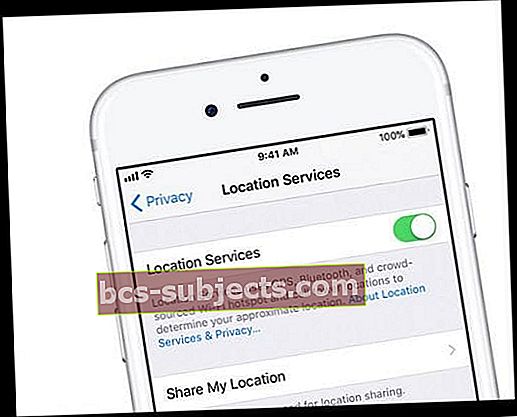
- Slinkite iki galo iki sistemos nustatymų
- Patikrinkite tai Įspėjimai pagal vietą yra perjungiami
- Patikrinkite tai Mobilusis tinklas Paieška taip pat yra įjungtas
- Jei vienas ar abu šie elementai jau įjungti, išjunkite juos, palaukite minutę ir vėl įjunkite.
- Iš naujo paleiskite „iPhone“
„3D Touch“ arba „Long Press“ naudojimas norint pasiekti naujas „Netrukdyti“ funkcijas
Kitos jums prieinamos „3D Touch“ parinktys nustato DND valandai iki kitos dienos ryto arba įveda savo tvarkaraštį paliesdami eilutę „Tvarkaraštis“.
Dėl šių paprastų nustatymų patogu įdėti įrenginį į DND, nereikalaujant išsamių nustatymų. Jie padeda laikinuoju DND režimu, kurį galima nustatyti valandai arba iki kitos dienos ryto.
Tai skiriasi nuo „iOS 11“ tuo, kad senesnė „iOS“ neturėjo jokių „3D Touch“ parinkčių. Tai buvo tiesiog valdymo centro perjungimas, padėjęs įjungti arba išjungti „iPhone“ režimą „Netrukdyti“.
Norite atsikratyti pranešimo apie netrukdymą užrakinti ekraną?
Nemažai skaitytojų negali pakęsti pamatę naują „DnD“ pranešimą, kai įsijungia „DnD“ režimas. Jie nori priminti, kaip veikia netrukdymo režimas (t. Y. Nutildyti pranešimus ir skambučius, kol jie bus išjungti).
Taigi ar yra būdas, kad ši žinutė nebūtų rodoma kiekvieną kartą, kai įsitraukiate į „Netrukdyti“?
Deja, ne. Šiuo metu nėra galimybės išjungti šio erzinančio pranešimo.
Siūlome atsiųsti „Apple“ savo vartotojų atsiliepimus ir paprašyti jų pateikti būdą, kaip išjungti šiuos pranešimus būsimame „iOS“ naujinime.
Kaip integruoti netrukdymą į „iPhone“ kalendorių
Mums patinka ši nauja funkcija!
Visada buvo atvejų, kai įžengi į svarbų susitikimą ir įjungi DND, bet paskui pamiršai jį išjungti po susitikimo ir praleidai svarbius skambučius ar žinutes.
„iOS 12“ leidžia labai lengvai ir patogiai išvengti problemų, pamiršus išjungti režimą „Netrukdyti“.
Kai nustatote kalendoriaus susitikimus naudodami „iOS“ kalendoriaus programą, kitas susitikimas pagal jūsų tvarkaraštį automatiškai patenka į jūsų nustatymą „Netrukdyti 3D palietimą“.
Dabar galite pasirinkti parinktįIki kito renginio pabaigos,' Štai ir viskas. Kai tik pasitarimas bus baigtas, „iPhone“ grįš į įprastą režimą iš režimo „Netrukdyti“.
Visi žinome, kaip vyksta susitikimai:). Daugelis susitikimų darbe vėluoja, todėl nepamirškite naudoti tol, kol paliksiu šią vietą, arba prireikus rankiniu būdu pakeisiu nustatymą.
Netrukdymo režimas įsijungia pats
Kai kurie skaitytojai pastebėjo, kad jų DND nuolat įsijungia savaime. Jei kyla ši problema atnaujinus į „iOS 12+“, esate ne vieni.
Geriausias dalykas, kurį reikia padaryti, kai tai susiduriate, yra išjungti DND režimu „Bedtime“. Tai turėtų išspręsti problemą. Tikimės, kad „Apple“ netrukus pateiks išsamų šios problemos sprendimą.
Kaip „netrikdyti“ funkcijos integruojamos į „MacOS“?
Šiame skyriuje norėjau ištirti, ar „Apple“ turi patobulintą „MacBook“ funkcionalumą kalbant apie DND nustatymus ir kt.
Kaip ir ankstesnėse „MacOS“ versijose, galite pasiekti „Macbook“ pranešimus ir netrukdyti būseną spustelėdami viršutinę dešinę piktogramą ekrane.
Spustelėkite skirtuką Pranešimai ir pamatysite netrukdymo nustatymus.
Panašu, kad jūsų DND nustatymai nėra sinchronizuojami jūsų „iPhone“ ir „MacBook“. Jei „iPhone“ įjungiate miego režimą, skirtą „DND“, bet „MacBook“ yra šalia, vis tiek pamatysite pranešimus ir „MacBook“ skambučius.
„ICloud“ nustatymuose nėra skyriaus, leidžiančio įgalinti jūsų nustatymų bendrinimą tarp „Apple“ įrenginių, kai reikia netrukdyti.
„MacOS Mojave“ nustatymus „Netrukdyti“ galite pasiekti spustelėję „Apple“ meniu> Sistemos nuostatos> Pranešimai.
Galite rankiniu būdu nustatyti „DND“ parinktis „MacBook“ pasirinkdami norimą langą arba pažymėdami parinktį „Kai ekranas miega“.
Atnaujinsime šį įrašą, įtraukdami „watchOS 5“ integraciją, kai testuosime funkcionalumą per ateinančias kelias savaites.
Taigi sekite naujienas ir praneškite mums toliau pateiktose pastabose, jei turite klausimų ar patarimų, kurie padės kitiems skaitytojams.